轻松搞定 WPS 文字尾注编号格式设置秘籍
WPS 文字作为一款常用的办公软件,尾注编号格式的设置是不少用户关心的问题,让我们一起深入了解如何巧妙设置尾注编号格式。
要想成功设置 WPS 文字尾注的编号格式,需要明确几个关键步骤,第一步,打开 WPS 文档并找到“引用”选项卡,在这个选项卡中,您会看到“尾注”的相关设置功能,第二步,点击“尾注”右下角的小箭头,弹出“尾注和脚注”对话框,在这个对话框中,您能对尾注的编号格式进行详细的设定,第三步,根据您的需求,选择合适的编号格式,比如阿拉伯数字、罗马数字等,您还可以调整编号的起始值、编号的样式等。
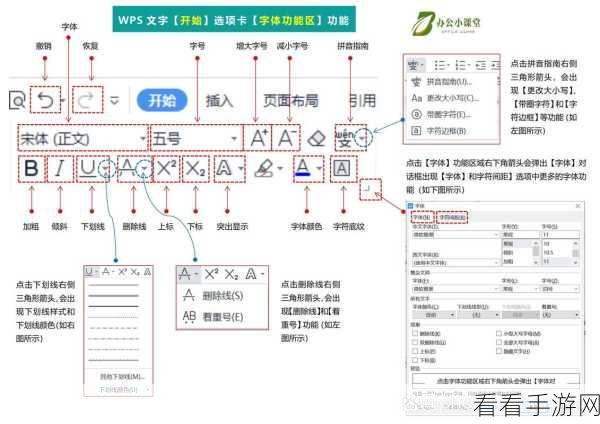
在设置尾注编号格式时,还需要注意一些细节,如果您的文档中有多个章节,需要考虑编号是否要连续,或者每个章节是否重新开始编号,不同的文档类型和排版要求可能对尾注编号格式有特定的规定,所以在设置之前要明确文档的使用场景和要求。
掌握 WPS 文字尾注编号格式的设置方法并不复杂,只要按照上述步骤操作,并留意相关细节,就能轻松满足您的文档排版需求,让您的文档更加规范和专业。

文章参考来源:个人经验总结及 WPS 软件使用帮助文档。
